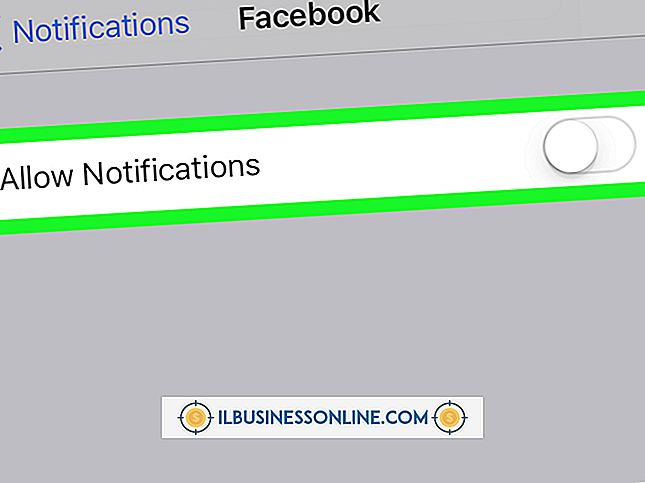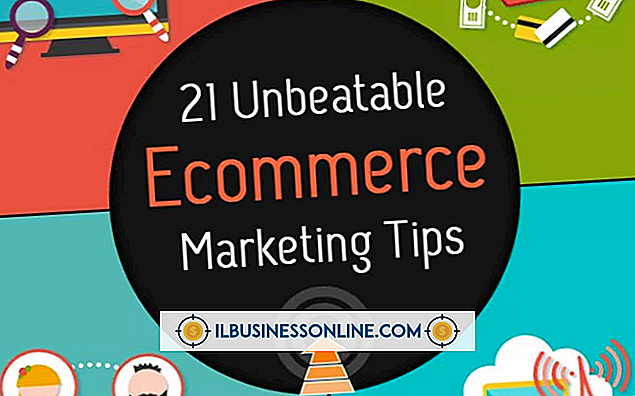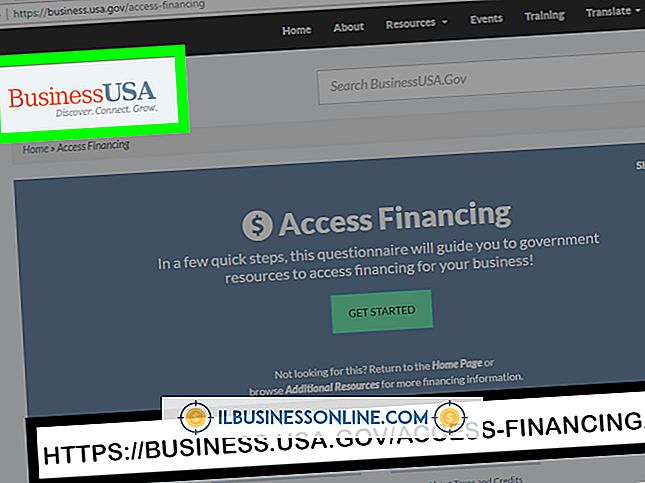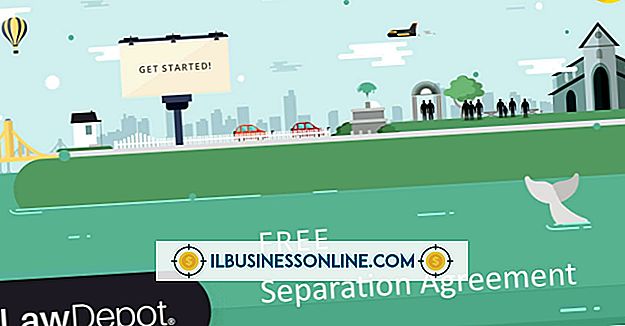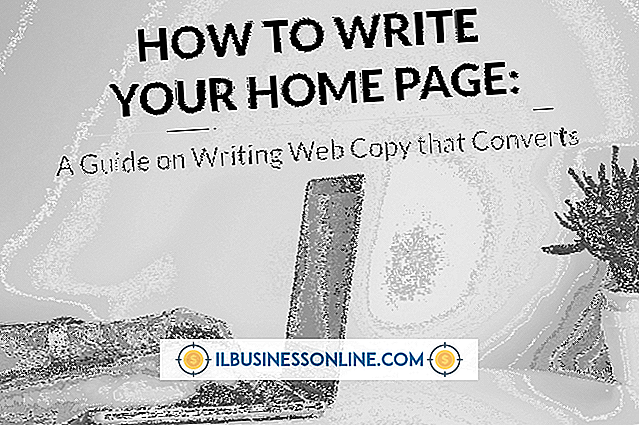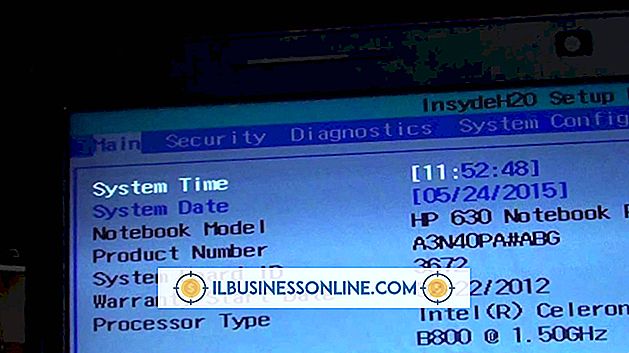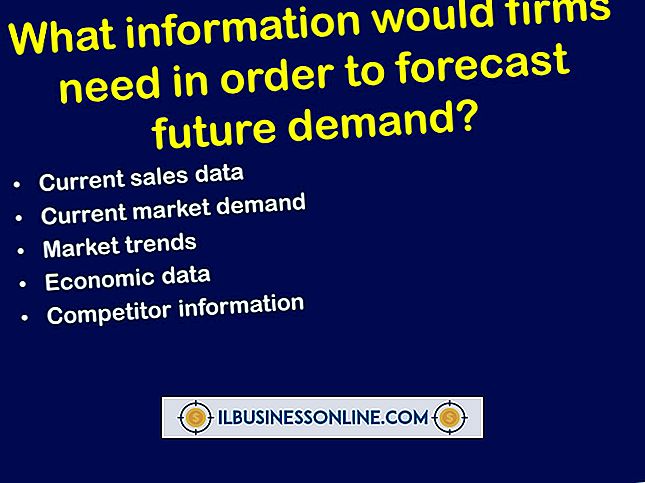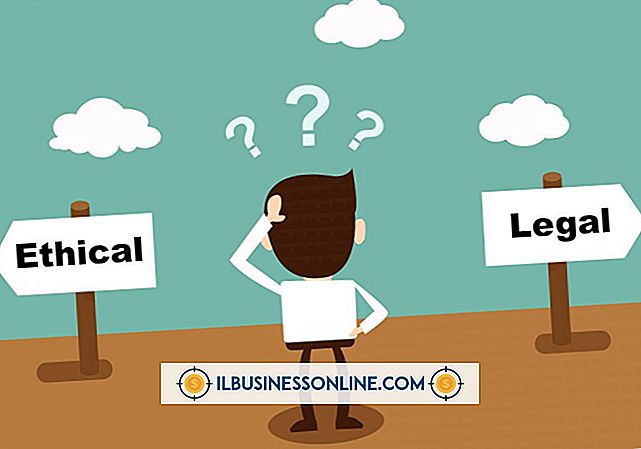Cách tắt Paint làm mặc định

Khi bạn bấm chuột phải vào tệp hình ảnh trong Windows và chọn tùy chọn chỉnh sửa, hình ảnh sẽ mở ra trong Paint theo mặc định. Paint rất tiện cho các tác vụ đơn giản như xoay ảnh, nhưng nó thiếu khả năng chỉnh sửa nâng cao. Để thay đổi thành ứng dụng chỉnh sửa ảnh phức tạp hơn, bạn phải sửa đổi cài đặt trong Windows registry. Thay đổi liên kết tệp trong applet Chương trình mặc định của Windows chỉ ảnh hưởng đến chương trình bạn sử dụng để mở hình ảnh để xem và không ảnh hưởng đến ứng dụng được sử dụng khi bạn chọn tùy chọn Chỉnh sửa.
1.
Đăng nhập vào máy tính của bạn bằng tài khoản quản trị viên và mở Windows Registry Editor. Trong Windows 8, nhấp vào "Tìm kiếm" trên thanh Bùa chú, nhập "regedit" vào trường tìm kiếm và nhấn "Enter". Trong Windows 7 trở về trước, nhấp vào nút Bắt đầu, nhập "regedit" vào trường tìm kiếm và nhấn "Enter."
2.
Điều hướng đến phím "HKEY_CLASSES_ROOT \ SystemFileAssociations \ image \ shell \ edit \ command" trong khung bên trái. Nếu bạn đang ở đúng vị trí, cột "Dữ liệu" trong khung bên phải sẽ hiển thị: "% systemroot% \ system32 \ mspaint.exe" "% 1"
3.
Nhấp chuột phải vào mục "(Mặc định)" trong khung bên phải và chọn "Sửa đổi".
4.
Thay thế "% systemroot% \ system32 \ mspaint.exe" trong trường "Dữ liệu giá trị" bằng đường dẫn đầy đủ và tên tệp của tệp có thể thực hiện của trình chỉnh sửa hình ảnh ưa thích của bạn. Ví dụ: nếu bạn đang thay đổi trình chỉnh sửa hình ảnh mặc định của mình thành GIMP 2.8, văn bản trong trường "Dữ liệu giá trị" sẽ trông như thế này bao gồm các dấu ngoặc kép: "C: \ Program Files \ GIMP 2 \ bin \ gimp-2.8.exe ""% 1 "
5.
Nhấp vào "OK" để lưu cài đặt mới và sau đó đóng Registry Editor. Thay đổi có hiệu lực ngay lập tức.
tiền boa
- Để có được đường dẫn và tên tệp chính xác của tệp thực thi của trình chỉnh sửa hình ảnh của bạn, nhấp chuột phải vào lối tắt trên màn hình mở ứng dụng, chọn "Thuộc tính" và sau đó sao chép toàn bộ nội dung của trường "Đích".
Cảnh báo
- Thực hiện các thay đổi sai trong sổ đăng ký của Window có thể dẫn đến các sự cố nghiêm trọng với máy tính của bạn và thậm chí có thể khiến Windows ngừng hoạt động hoàn toàn. Xem xét sao lưu sổ đăng ký hoặc tạo điểm khôi phục Windows trước khi thực hiện bất kỳ thay đổi nào.